Excel Power View-차트 시각화
Power View에는 여러 차트 옵션이 있습니다. Power View의 차트는 대화 형입니다. 또한 차트는 프레젠테이션 설정에서도 대화 형이므로 분석 결과를 대화식으로 강조 표시 할 수 있습니다.
이 장에서는 차트 시각화에 대한 개요를 제공합니다. 다음 장에서 자세히 배웁니다.
차트 시각화 유형
Power View에는 다음과 같은 유형의 차트 시각화가 있습니다.
- Line
- Bar
- Column
- Scatter
- Bubble
- Pie
선, 막대 및 기둥 차트
하나 이상의 데이터 시리즈에서 데이터 포인트를 비교하기 위해 선, 막대 및 기둥 차트를 사용할 수 있습니다.
라인 차트
꺾은 선형 차트에서 범주는 가로 축을 따라 있고 값은 세로 축을 따라 있습니다.
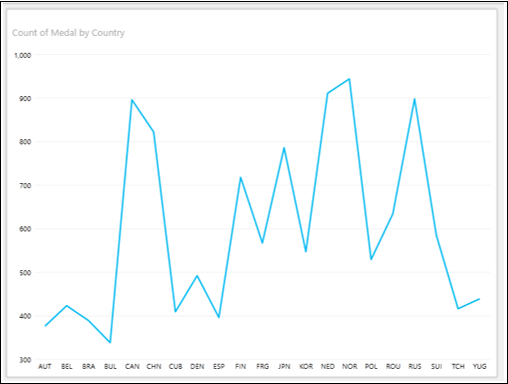
막대 차트
막대 차트에서 카테고리는 세로 축을 따라 있고 값은 가로 축을 따라 있습니다.
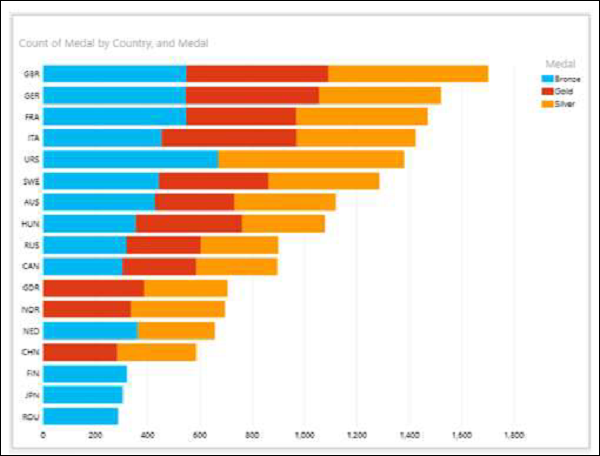
기둥 형 차트
기둥 형 차트에서 범주는 가로 축을 따라 있고 값은 세로 축을 따라 있습니다.
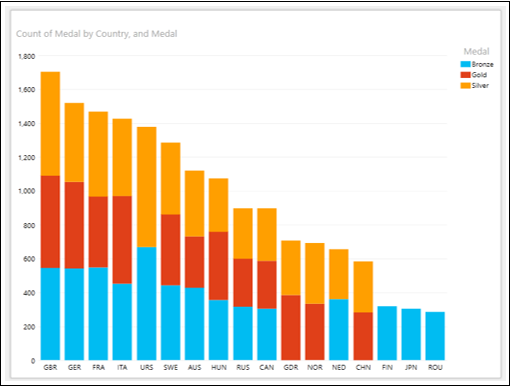
분산 형 및 거품 형 차트
분산 형 차트 및 거품 형 차트를 사용하여 하나의 차트에 많은 관련 데이터를 표시 할 수 있습니다. 분산 형 차트 및 거품 형 차트에서 x 축은 하나의 숫자 필드를 표시하고 y 축은 다른 숫자 필드를 표시합니다. 거품 형 차트에서 세 번째 숫자 필드는 데이터 요소의 크기를 제어합니다.
Scatter Chart − 아래에 분산 형 차트가 나와 있습니다 −
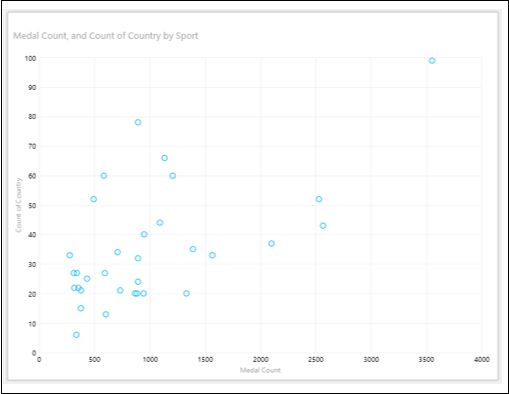
Bubble Chart − 아래에 버블 차트가 나와 있습니다 −
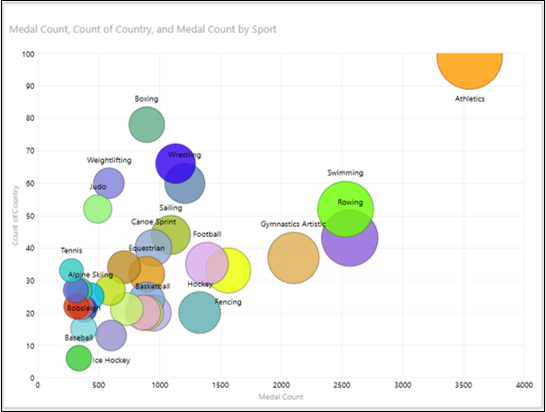
파이 차트
원형 차트에서 숫자 필드는 원형 조각 크기로 표시되고 범주는 색상으로 표시 될 수 있습니다.
Power View에서 원형 차트는 단순하거나 정교 할 수 있습니다. 정교한 원형 차트에서 다음과 같은 추가 기능을 사용할 수 있습니다.
- 파이 조각을 두 번 클릭하면 드릴 다운합니다.
- 더 큰 원형 조각 내에 하위 조각을 표시합니다.
Pie Chart − 아래에 원형 차트가 나와 있습니다 −
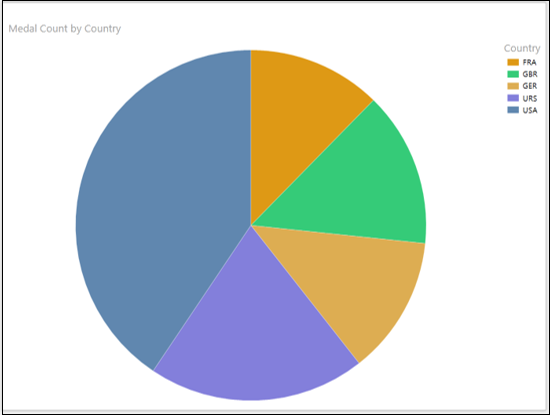
차트 시각화의 대화 형 특성
Power View의 차트는 대화 형입니다. 하나의 차트에서 값을 클릭하면-
- 해당 차트의 해당 값이 강조 표시됩니다.
- Power View의 다른 모든 차트에서도 해당 값이 강조 표시됩니다.
- Power View의 모든 테이블, 행렬 및 타일은 해당 값으로 필터링됩니다.
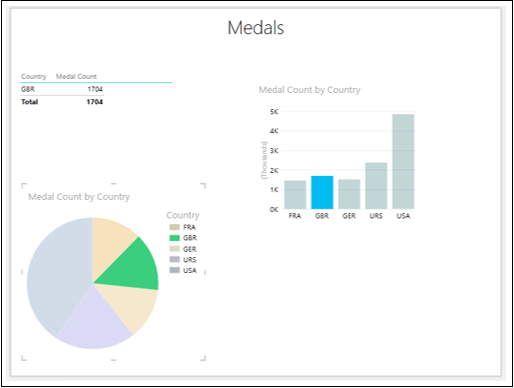
이 기능과 다음 장에서 Play Axis, Colors 및 Tiles와 같은 기타 추가 대화 형 기능에 대해 자세히 알아 봅니다.